在 Windows 中运行键盘疑难解答以修复键盘问题
如果您的 Windows 台式机或笔记本电脑键盘无法正常工作并且可能输入了错误的字符,请运行Windows 10中的内置键盘疑难解答(Keyboard Troubleshooter)程序以自动修复问题。
(Keyboard Troubleshooter)Windows 11/10中的键盘疑难解答
您可以轻松解决键盘(Keyboard)问题。如果您是Windows 11用户,请按照以下步骤在您的系统上运行键盘(Keyboard)疑难解答:

- 通过右键单击“开始(Start)”菜单在Windows 11中启动“设置”(Settings)应用程序。
- 向下滚动(Scroll)右侧,直到找到“疑难解答”(Troubleshoot)选项卡。找到它后,单击它。
- 现在,单击其他疑难解答(Additional troubleshooters)选项卡。
- 您将看到Windows 11(Windows 11)中可用的所有疑难解答的列表。找到键盘(Keyboard)疑难解答。
- 要启动键盘(Keyboard)疑难解答,请单击键盘(Keyboard)旁边的运行(Run)按钮。
要在Windows 10中运行(Windows 10)键盘疑难解答(Keyboard Troubleshooter):
- 按 Win+I 打开设置
- 选择更新和安全
- 从左侧面板中选择疑难解答(Troubleshoot)
- 单击其他疑难解答
- 找到(Locate)并运行键盘疑难解答(Keyboard Troubleshooter)。
让我们看看疑难解答究竟做了什么。
按 Win+I 打开Windows 设置(Windows Settings)。
从可用选项中,选择更新和安全(Update and Security)。
现在从左侧选择疑难解答(Troubleshoot)。这将打开疑难解答页面。

向下滚动(Scroll)一点,您将看到附加疑难解答(Additional troubleshooters)链接。单击(Click)它,将打开一个新面板,

在此处向下滚动,直到您看到Keyboard Troubleshooter。
选择此疑难解答,然后单击运行疑难解答(Run the troubleshooter)按钮。
疑难解答(Troubleshooter)程序将启动并开始扫描。

键盘疑难解答(Keyboard Troubleshooter)将检查您的所有键盘设置是否正常并设置为默认值。它将检查文本服务框架(Text Services Framework)是否正在运行,如果没有,则自动为您解决问题。它还将检查依赖于Text Services Framework(Text Services Framework)的输入法编辑器、手写识别和语音识别等文本服务是否正常工作。
扫描完成后,您将看到一个结果列表。单击(Click)查看详细信息(View detailed informatio)以获取详细信息。
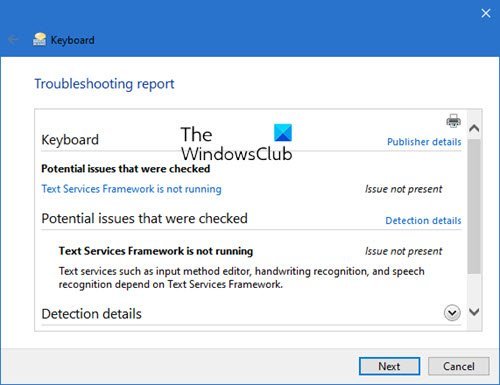
如果有任何问题得到解决,您将得到相应的通知。
单击下一步/关闭。
如果要求,请重新启动您的 PC。
如果您在使用触控(Touch)键盘时遇到问题,可以使用 Microsoft 的Windows 触控键盘疑难解答(Windows Touch Keyboard Troubleshooter)。
希望这有帮助!
Related posts
Windows Touch Keyboard Troubleshooter来自Microsoft
解决键盘和鼠标在 Windows 中不工作的问题
Run作为administrator option未显示或在Windows 11/10中工作
Fix Windows 10 Printer Printer Troubleshooter的问题
Run DISM Offline修复Windows 10 System Image backup
Windows 10的Windows Store Apps Troubleshooter
如何在Windows 10上调整Touch and On-screen Keyboard
如何重新映射Mac keyboard为Windows 10
启用Windows 10中的Caps Lock,Num Lock,Scroll Lock warning
Microsoft Mouse and Keyboard Center用于Windows 10
如何在Windows 10重置Keyboard设置默认设置
屏幕键盘出现在Windows 11/10中的login or startup上
在Windows 10中启用或禁用次级换档Characters Lock
如何禁用Windows 10特定Keyboard Key
如何使用Shift key在Windows 10中启用或禁用Caps Lock
Run Hardware and Devices Troubleshooter解决问题
Windows 10 Best免费Keyboard and Mouse Locker software
Best免费Keyboard Tester software的Windows 11/10
便于Access Keyboard Settings上Windows 10
如何禁用Windows 10的F1 Help关键
